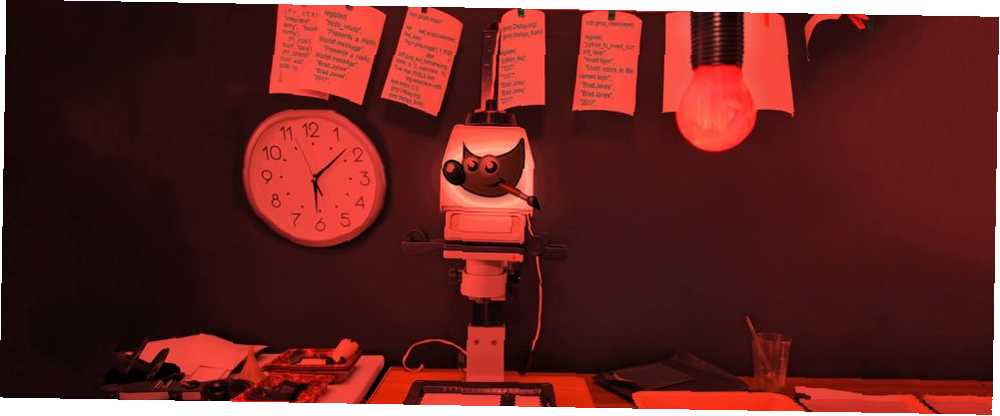
Edmund Richardson
0
2383
194
Fotoğraf düzenleme, özellikle de büyük bir görüntü albümü ile çalışırken birçok tekrarlayan işlemi içerir. Komut dosyasıyla uğraşmak istemeniz durumunda, zaman ve emekten tasarruf etmek için bu işlemlerin bazılarını otomatikleştirmek üzere GIMP'yi kullanabilirsiniz..
Python 10 ile Komut Dosyası Yazma Hızlı Öğrenmenize Yardımcı Olacak 10 Temel Python Örneği 10 Hızlı Öğrenmenize Yardımcı Olacak 10 Temel Python Örneği Temel python örneklerinin bu makalesi, bazı programlama deneyimine sahip olan ve yalnızca Python'a olabildiğince çabuk geçmek isteyenler içindir. GIMP'de kolay değildir, ancak ipleri öğrenmeye hazırsanız çok faydalıdır. İşte birkaç temel komut dosyasıyla nasıl başlayacağınız.
Python Komut Dosyası Oluşturma
Projemiz üzerinde çalışmaya ciddi olarak başlamadan önce, bazı temeller atmamız gerekiyor. Önce bir metin editörü açın, ardından aşağıdaki kodu kopyalayıp yapıştırın:
#! / usr / bin / python, gimpfu import'dan * def first_plugin (timg, tdrawable): yazdır "Merhaba, dünya!" register ("hello_world", "Merhaba, Dünya Sunuyor!", "Merhaba, Dünya Sunuyor!", "Brad Jones", "Brad Jones", "2017", "/ Resim / Merhaba, Dünya!", "RGB *, GREY *", [], [], first_plugin) main ()İşte orada neler olup bittiğini kısa bir özet. İlk iki satır komut dosyasını başlatır ve bize yardımcı olan bazı kütüphanelere erişim sağlar. Aşağıdaki kod kısmı def first_plugin GIMP'e verdiğimiz talimatları içerir. Kelimeyi takip eden bilgi kayıt olmak eklentimiz hakkında GIMP'nin bilmesi gereken her şey.
Komut dosyamızı kaydetmek için GIMP'ye vermemiz gereken bilgiler:
- Ad: komutun adı (ör.. Selam Dünya)
- Blurb: komutun kısa bir açıklaması (ör.. Bir Merhaba, Dünya Sunuyor! mesaj)
- Yardım: görüntülenecek yardım mesajı (ör.. Bir Merhaba, Dünya Sunuyor! mesaj)
- Yazar: komut dosyasını oluşturan kişi (ör.. Brad Jones)
- Telif hakkı: telif hakkı sahibi (ör.. Brad Jones)
- Tarih: komut dosyasının oluşturulduğu tarih (ör.. 2017)
- Etiket: betiğin menüde yönlendirilme şekli (ör.. / Resim / Merhaba, Dünya!)
- Parametreler: eklentiye ekli parametreler (ör.. [] - bu durumda hiçbiri)
- Sonuçlar: Eklentiden gelen sonuçlar (ör.. [] - bu durumda hiçbiri)
- İşlev: Kodumuzdaki eyleme atıfta bulunmak için kullanılan ad (ör.. first_plugin)
Sonunda, aramamız gerek. ana().
Komut dosyanızı kaydedin ve Tüm dosyalar -den Türü olarak kaydet yıkılmak. .Py uzantısını dosya adınıza eklediğinizden emin olun..
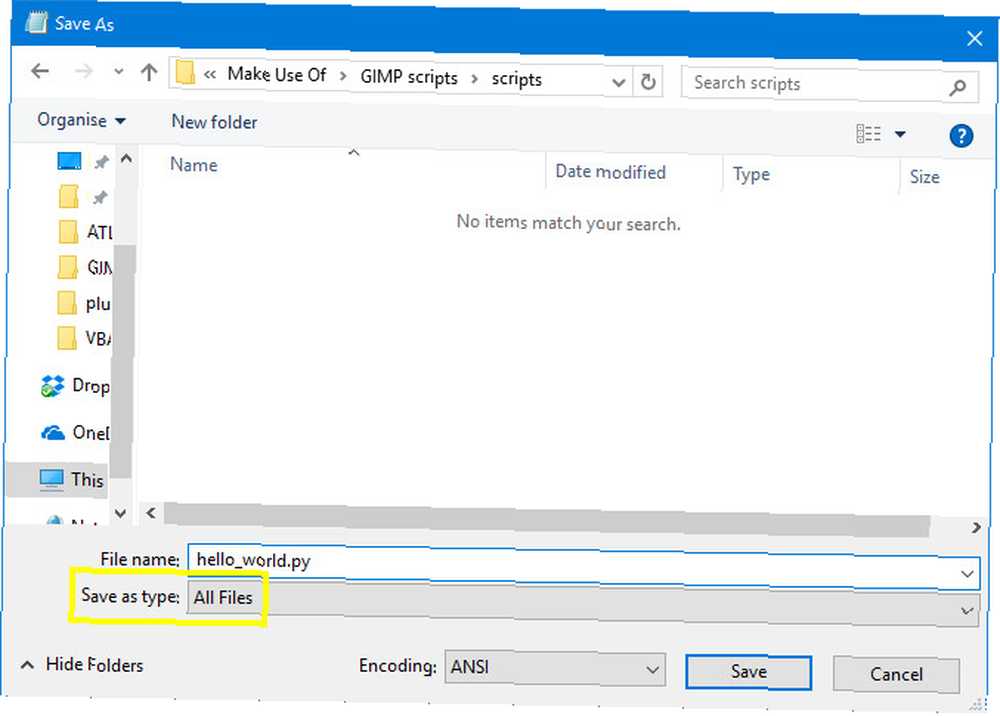
Ardından, bu dosyayı Windows’da bulunan GIMP’in eklenti klasörüne yerleştirin. Program dosyaları > GIMP 2 > lib > kaytan > 2.0 (veya ~ \ Library \ Uygulama Desteği \ GIMP \ 2.8 \ scriptleri Mac’te). Windows 10'da Yönetici Yönetici Hesabı Nasıl Oluşturulur Windows 10'da Yedek Yönetici Hesabı Nasıl Oluşturulur Windows 10'da Yedek Yönetici Hesabı Nasıl Oluşturulur? İşte bir tane oluşturmak için kolay bir yol. böyle yaparak.
GIMP'i başlat ve görüntü Menü. Merhaba Dünya'yı görmelisin! tam orada.
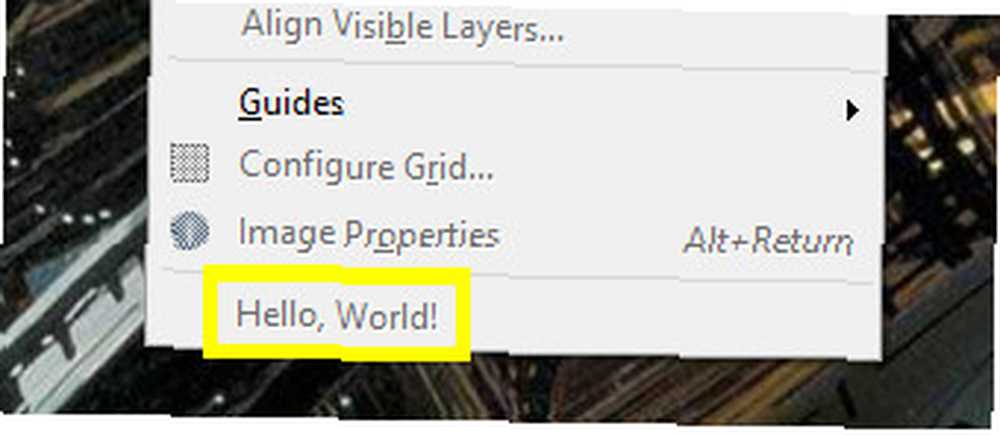
Şimdi senaryomuzu biraz daha kullanışlı hale getirmenin zamanı geldi.
Bazı İşlevler Eklemek
Şimdi senaryoyu yeniden yazacağız, böylece aslında pratik bir şeyler yapacaktır. Metin dosyasını bir kez daha açın ve aşağıdaki kodu kopyalayıp yapıştırın:
#! / usr / bin / env gimpfu'dan gelen python içe aktarma * def test_script (customtext, font, size): img = gimp.Image (1, 1, RGB) layer = pdb.gimp_text_fontname (img, Yok, 0, 0, customtext , 10, Gerçek, boyut, PİKSELLER, yazı tipi) img.resize (layer.width, layer.height, 0, 0) gimp.Display (img) gimp.displays_flush () register ("python_test", "TEST", "TEST "," Brad Jones "," Brad Jones "," 2017 "," TEST "," ", [(PF_STRING," customtext "," Metin dizesi "," Komut dosyası kullanımı kullanışlı! "), (PF_FONT," yazı tipi " , "Yazı Tipi", "Sans"), (PF_SPINNER, "boyut", "Yazı tipi boyutu", 100, (1, 3000, 1)),], [], test_script, menu = "/ Dosya / Oluştur") ana ()Bu bizim Merhaba Dünyamızdan biraz daha karmaşık! komut dosyası, ancak çok benzer bir yapı paylaşıyor. İlk önce bir resim yaratıyoruz.
img = gimp.Image (1, 1, RGB)Sonra kullanıcı tarafından sağlanan parametrelere göre metin ekleriz..
layer = pdb.gimp_text_fontname (img, Yok, 0, 0, customtext, 10, Gerçek, boyut, PIXELS, font)Ardından, metni metnin boyutuna göre yeniden boyutlandırırız..
img.resize (layer.width, layer.height, 0, 0)Son olarak, GIMP'ye görüntüyü ekranda göstermesini söylüyoruz..
gimp.Display (img) gimp.displays_flush ()Tek yapmamız gereken GIMP’nin ihtiyaç duyduğu kayıt bilgilerini eklemek, daha önce dahil etmediğimiz bazı parametre ayarlarının eklenmesi..
[(PF_STRING, "customtext", "Metin dizesi", 'Komut dosyası kullanımı kullanışlı!'), (PF_FONT, "font", "Font", "Sans"), (PF_SPINNER, "boyut", "Yazı tipi boyutu", 100 , (1, 3000, 1)),],Bunu Merhaba, Dünya'yı kurtardığımız gibi kaydedin! komut dosyasını, eklenti klasörüne taşıyın ve GIMP'yi yeniden başlatın. Yönelmek Dosya > yaratmak > ÖLÇEK eklentimizi denemek için.
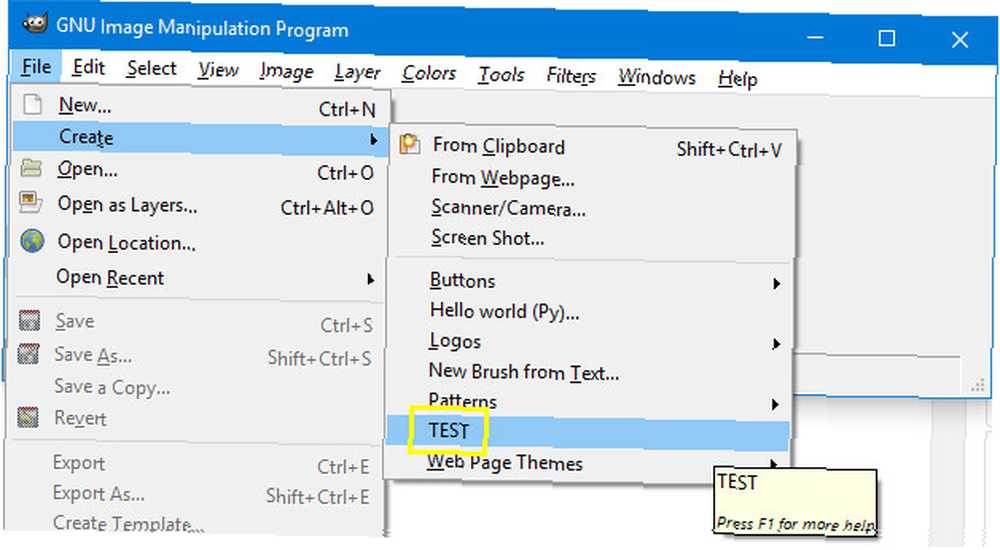
Çeşitli parametreleri ayarlayabileceğiniz bir pencere göreceksiniz.
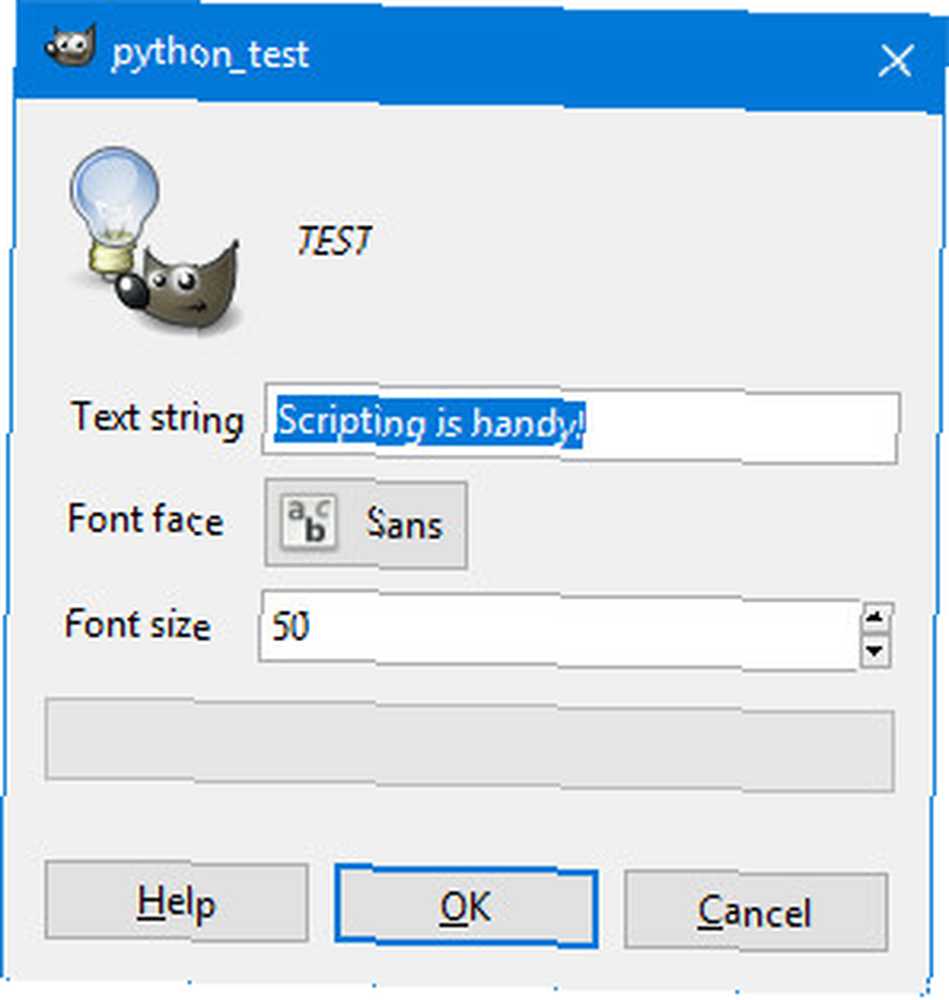
Click tamam ve buna benzer bir görüntü yaratırsınız.
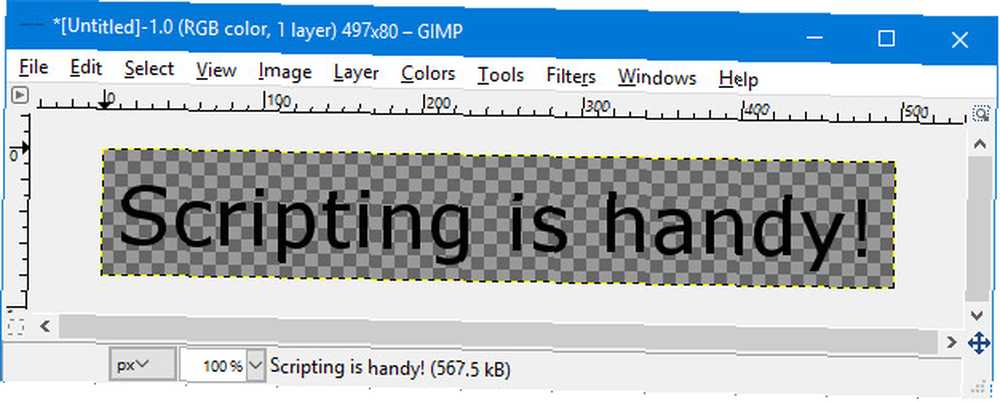
Bu, bir işlemi otomatikleştirmek için GIMP'de komut dosyalarını nasıl kullanabileceğinizi gösterir. 5 Elektronik Tablolarınızı Otomatikleştirmek için Excel Makroları Kaynakları 5 Elektronik Tablolarınızı Otomatikleştirmek için Excel Makroları Kaynakları Excel Makroları mı arıyorsunuz? İşte aradığınızı gösteren beş site. birkaç farklı eylemden oluşur. Şimdi açık olan bir resim üzerinde değişiklik yapan bir script yazalım..
Katmanı Ters Çevirme
Python ile komut yazarken rahat olduğunuzda Bu Ücretsiz Online İnteraktif Kabuklarla Tarayıcınızda Python'u Deneyin Bu Free Online İnteraktif Kabuklarla Tarayıcınızda Python'u Deneyin Bu Python örneklerini gözden geçirerek ya da dizilerin ve listelerin temellerini gözden geçirerek yapabilirsiniz. kodu doğrudan tarayıcınızda test edin. İşte bulduğumuz en iyi çevrimiçi Python tercümanları. GIMP'de, görüntülerinizi her türlü ince ayarını otomatikleştirebilirsiniz. Ancak, mevcut katmanın renklerini tersine çeviren bir komut dosyası uygulayarak olabildiğince basit başlayacağız.
Başlamak için tekrar bir metin düzenleyici açın, ardından aşağıdaki betiği kopyalayıp yapıştırın:
#! / usr / bin / env python gimpfu import * def invert_current_layer (img, layer): pdb.gimp_invert (layer) register ("python_fu_invert_current_layer", "Katmanı ters çevir", "Mevcut katmandaki renkleri ters çevir", "Brad Jones "," Brad Jones "," 2017 "," / Filtreler / Özel / Geçerli katmanı ters çevir "," * ", [], [], invert_current_layer) main ()Bu daha önce yarattığımız komut dosyasından sonra gelir. İlk kod satırı birkaç temel oluşturdu ve son birkaç satır kayıtla ilgilendi. İşte önemli bölüm:
def invert_current_layer (img, layer): pdb.gimp_invert (layer)GIMP’ye hangi bileşenlere başvuracağımızı söyleyip sonra kullanacağımızı pdb.gimp_invert programa renkleri ayarlama talimatı vermek. Bunu .py dosya biçiminde kaydedin, eklenti klasörüne ekleyin ve çalışıp çalışmadığını kontrol etmek için GIMP'yi açın..
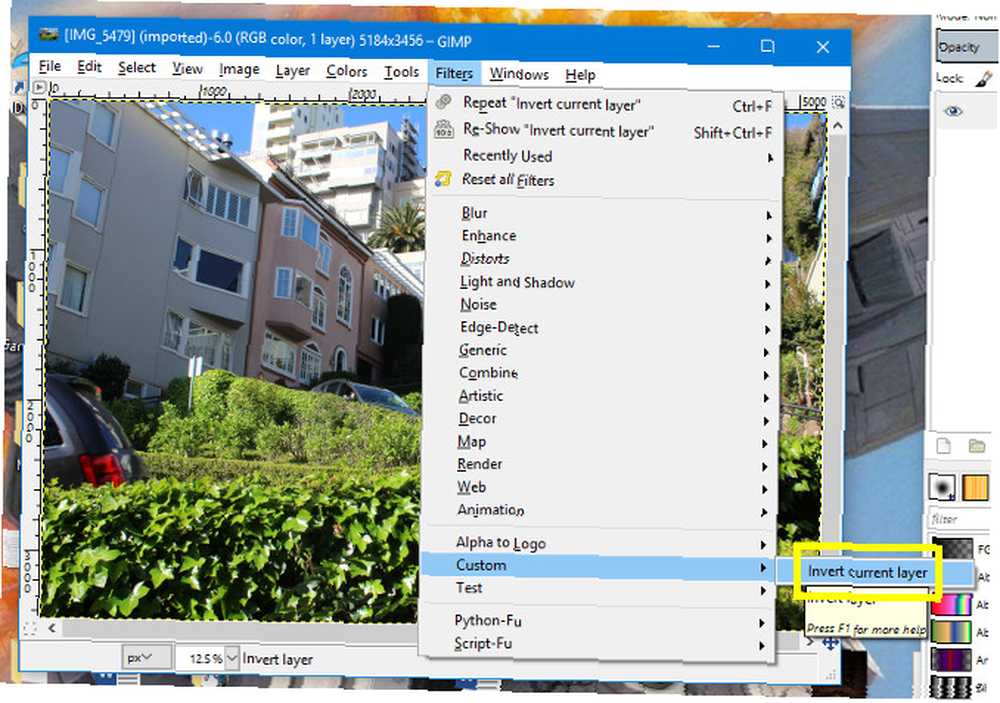
Şu yöne rotayı ayarla Filtreler > görenek > Geçerli katmanı ters çevir.
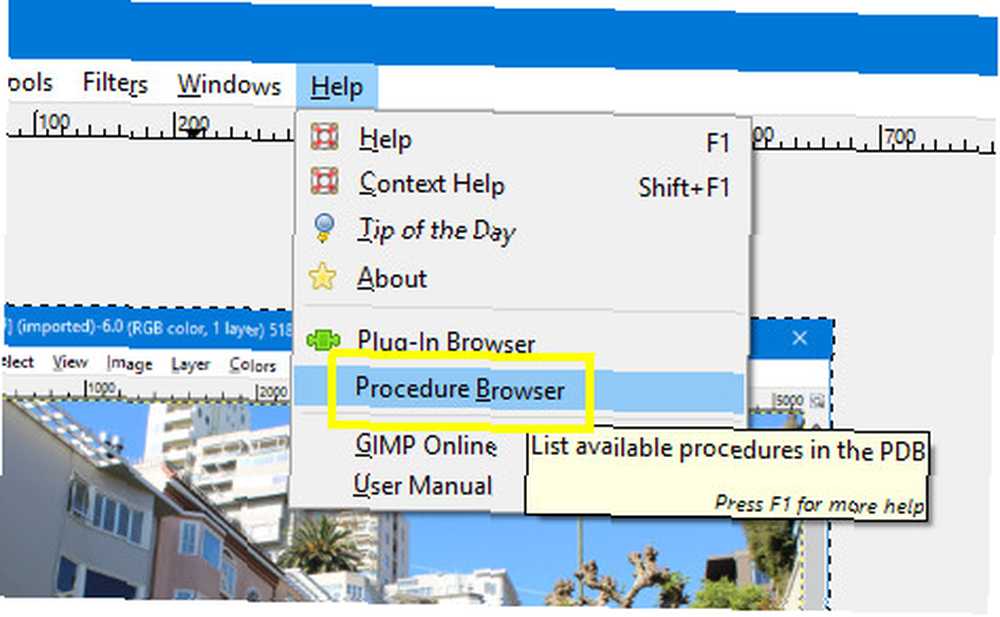
Yukarıdaki ile benzer bir sonuç almalısınız. Tabii ki, GIMP'de bir ters işlem yapmak zaten oldukça kolaydır, ancak bu sadece bir başlangıç noktasıdır. Kendi senaryolarınızı yazmanın harika yanı 10 Programlama veya komut dosyası içeren hobileri ödüllendirme 10 Programlama veya komut dosyası içeren hobileri ödüllendirme 10 Büyük şirketleri veya sözleşmeli müşterileri içermeyen ne tür bir programlama ve komut dosyası yazabilirsiniz? İşte şimdi araştırmaya başlayabileceğiniz birkaç fikir. tamamen size özel bir şey yaratabileceğiniz.
GIMP Komut Dosyasında Sonraki Adımlar
GIMP'de kodlamanın temellerini anladıktan sonra, denemeye başlama zamanı. Ne tür işlemler yaptığınızı ve bunun otomasyona geçmenin faydalı olacağını düşünün 7 Dakikada Otomatikleştirebileceğiniz Bilmediğiniz Günlük Görevler Birkaç Dakikada Otomatikleştirebileceğiniz Günlük Görevler Birkaç Dakikada Otomatikleştirebileceğiniz Günlük Görevler Şimdi otomatikleştirebileceğiniz, size zaman kazandıracak ve başka şeylere odaklanmanıza izin verecek şeyler. Şu anda doğru araçlarla otomatikleştirebileceğiniz yedi şey veriyoruz. . Sonra zor kısmı geliyor: bu fikirleri gerçekleştirmek için kodun nasıl kullanılacağını bulmak.
Neyse ki, GIMP biraz yardım sağlayabilir. Şu yöne rotayı ayarla Yardım> Prosedür Tarayıcı ve kullanabileceğiniz tüm işlemlerin bir listesine erişebileceksiniz.
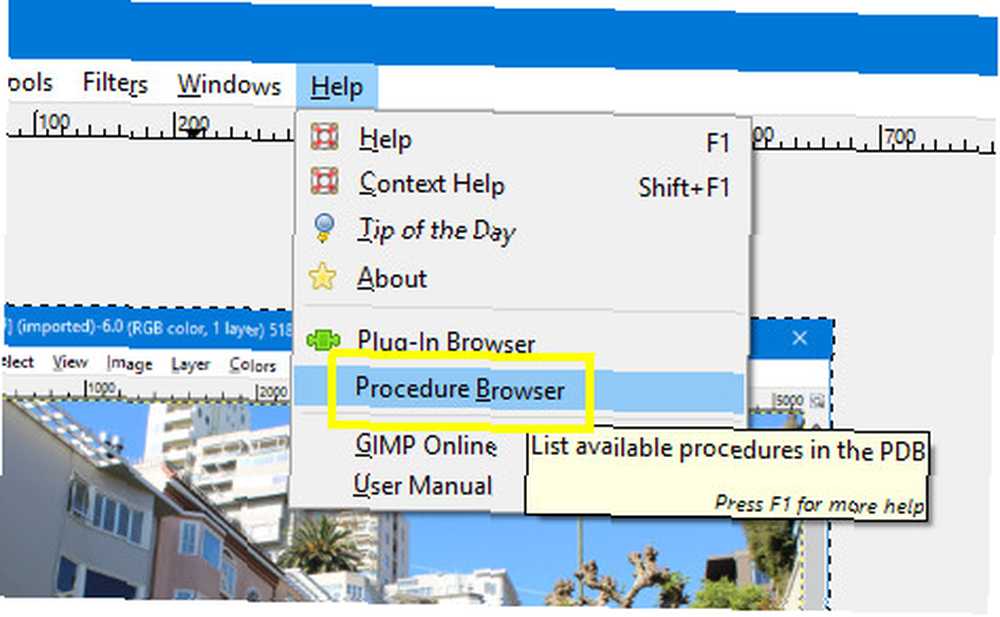
Prosedür Tarayıcı sadece prosedürleri listelemekle kalmaz, aynı zamanda kodunuzda hangi parametreleri girmeniz gerektiğine dair size bilgi verir..
Tüm prosedürler listesinde ilerleyebilir veya alanı daraltmak için arama çubuğunu kullanabilirsiniz. Sonra sadece prosedürün adını ve parametrelerini betiğine ekle.
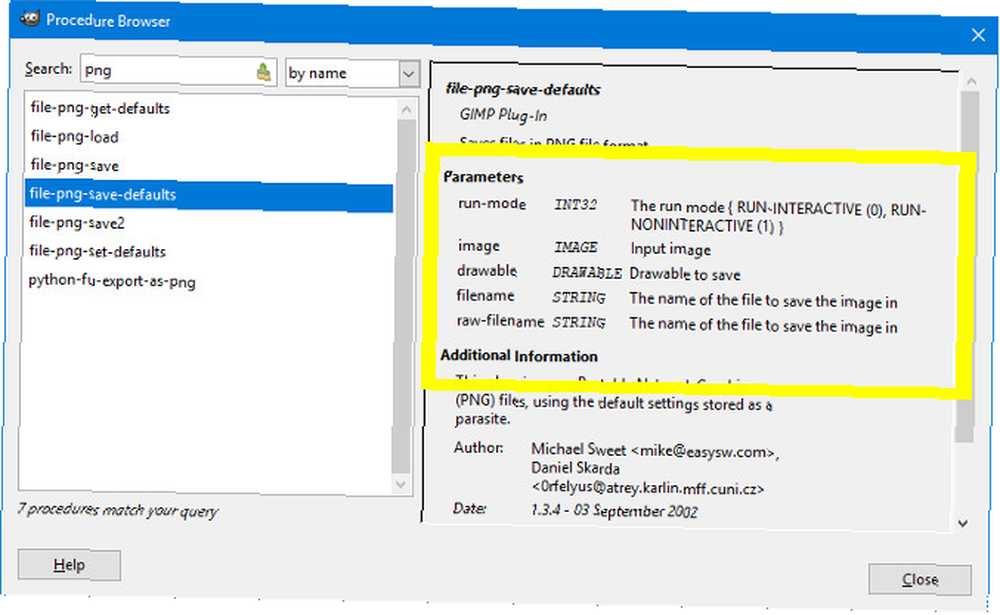
Senaryolarınız üzerinde çalışırken bu bilgiler paha biçilmez olacaktır. Bazı basit şeylerle başlayın ve bilmeden önce gerçekten çok faydalı bazı otomatik işlemler yapacaksınız.!
GIMP ile yazarken yardıma ihtiyacınız var mı? Yoksa diğer kullanıcılarla paylaşmak istediğiniz bir ipucunuz mu var? Her iki durumda da, aşağıdaki görüşmelerde neden konuşmaya katılmıyorsunuz??
Resim Kredisi: Volkova Vera / Shutterstock











